মাইক্রোসফট এক্সেলে দক্ষতা অর্জনের জন্য এর ফিল্টার অপশন অত্যন্ত গুরুত্বপূর্ণ। এটি দ্বারা এক্সেল সিট এ থাকা হাজার হাজার Row হতে প্রয়োজনীয় তথ্যের ভিত্তিতে কাঙ্খিত Row গুলি খুব সহজেই খুঁজে বের করতে এ অপশনটি ব্যবহৃত হয়ে থাকে। এক্সেলের ফিল্টার অপশনের ব্যবহার সম্পর্কে থাকছে আজকের এই পোষ্টে। এখানে আমরা কিভাবে এক্সেল ফিল্টার অপশন ব্যবহার করতে হয়, সে সম্পর্কে বিস্তারিত জানতে চেষ্টা করবো। মাইক্রোসফট এক্সেল পরিচিতি সম্পর্কে জানতে এখানে ক্লিক করে দেখে নিতে পারেন।
Table of Contents
ফিল্টার অপশন কি?
এক্সেলের ফিল্টার অপশন সাময়িকভাবে অপ্রয়োজনীয় তথ্যসমৃদ্ধ রোগুলিকে বাদ দিয়ে কাঙ্খিত ডেটাসমূহ প্রদর্শন করার কাজে ব্যবহৃত হয়ে থাকে। অসংখ্য তথ্য সমৃদ্ধ রো হতে আপনার প্রদানকৃত তথ্যের মানদণ্ড অনুযায়ী ডেটাকে বেছে নেয়ার প্রধান উপায় হচ্ছে ফিল্টার অপশন ব্যবহার করা হয়। ফিল্টারিংয়ের উদ্দেশ্য হচ্ছে একটি ডেটাসেটের গুরুত্বপূর্ণ তথ্যগুলিতে ফোকাস করা। উদাহরণস্বরূপ দেশের অসংখ্য জেলার তথ্য হতে শুধুমাত্র কাঙ্খিত জেলার তথ্যগুলি দেখে নেয়ার জন্য ফিল্টার করা।
একটি বিশাল ডাটাবেজ-এ কাজ করার সময় নির্দিষ্ট শর্ত সাপেক্ষে প্রয়োজনীয় ডাটাগুলোকে দৃশ্যমান করার জন্য এটি একটি বহুল ব্যবহৃত টুল। ফিল্টার অপশন ব্যবহারে আপনার ডাটাবেজে একটি হেডার Row থাকতে হবে।
ফিল্টার অপশন এর পরিচয়
মাইক্রোসফট এক্সেল এর দুটি স্থানে আপনি ফিল্টার অপশন পাবেন। একটি হচ্ছে Home মেনু এর অধীনে নিম্নের চিত্রের মতো।
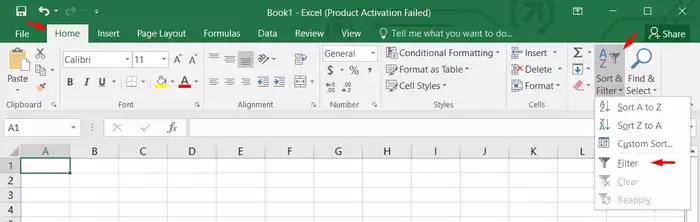
আর একটি হচ্ছে Data মেনু এর অধীনে নিম্নের চিত্রের মতো।
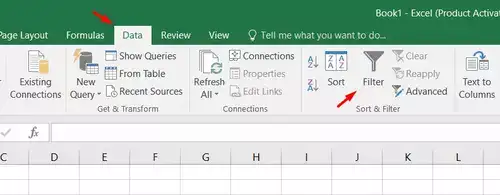
এমএস এক্সেল ওয়ার্কসিট এ ফিল্টার অপশন এপ্লাই করলে নিম্নের চিত্রের মতো ড্রপডাউন অপশন দেখতে পাবেন।
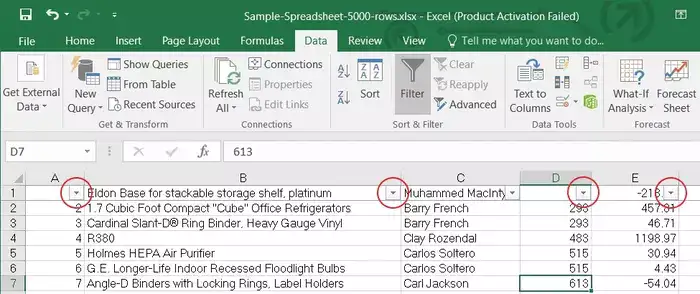
কিভাবে এক্সেল এ ফিল্টার অপশন ব্যবহার করবেন?
মনে করুন একটি এক্সেল সিট এর অসংখ্য ডাটা থেকে দ্বিতীয় কলামের শুধুমাত্র “Paper” শব্দটি রয়েছে এমন সবগুলো ডাটা ফিল্টার করতে চান। তবে সিট এর যে কোন স্থানে কারসর রেখে ডাটা ট্যাব এর ফিল্টার অপশন নির্বাচন করুন। এবারে নিম্নের চিত্রের মতো গোলাকার চিহ্নিত কলামের ড্রাপডাউন বাটনে ক্লিক করলে ফিল্টার অপশনটি দেখতে পাবেন।
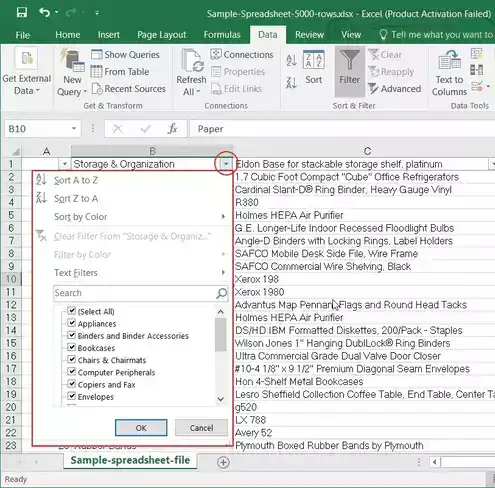
সেখানে নিম্নের চিহ্নিত চিত্রের মতো প্রথমে “(Select All)” এর পাশে থাকা টিক চিহ্ন উঠিয়ে দিন। এবারে নিচের দিকে আপনার কাঙ্খিত শব্দ “Paper” এর পাশে টিক চিহ্ন দিয়ে নিন।
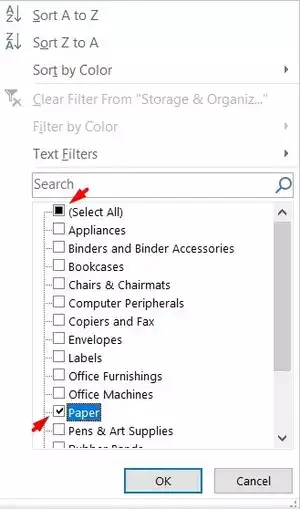
এবারে “Ok” বাটনে ক্লিক করুন।
নিম্নের চিত্রের মতো আপনার কাঙ্খিত ফলাফল দেখতে পাবেন। আপনার ডাটাবেজ এর নির্ধারিত কলামের, নির্ধারিত শব্দের (Paper) ফিল্টার করা তথ্যাদি সহজেই দেখে নিতে পারেন।
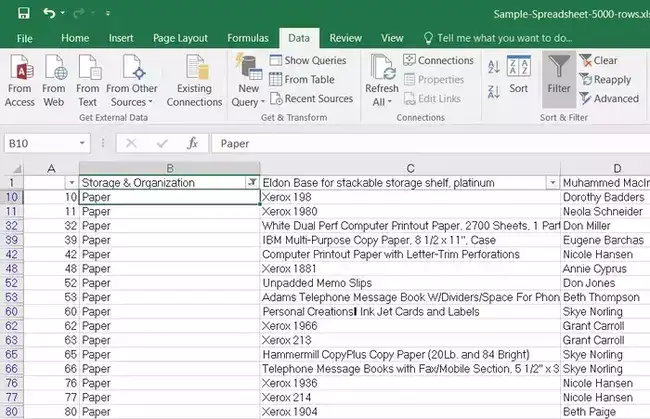
ডাটাবেজের অন্যান্য তথ্যগুলো হাইড হয়ে যাবে। যা পরবর্তীতে ফিল্টার অপশন বন্ধ করে ফিরিয়ে আনতে পারবেন। একইভাবে তৃতীয় কলাম বা চতুর্থ কলামের কাঙ্খিত শব্দগোত্র নির্বাচন করে নিয়ে অসংখ্য ডাটা হতে আপনার কাঙ্খিত ডাটা খুব সহজেই ফিল্টার করে নিতে পারেন।
নিউমেরিক অক্ষর (0-9) দিয়ে ফিল্টার করা
একইভাবে এক্সেলে নাম্বার বা অংকের সংখ্যা দিয়েও সহজেই আপনি আপনার ডাটাকে ফিল্টার করে নিতে পারবেন। এক্ষেত্রে আপনি শর্তযুক্ত তথ্য ফিল্টার করতে পারবেন। যেমন আপনার ডাটাবেজে অসংখ্য প্রোডাক্ট রেট এর তালিকা হতে এমনসব প্রোডাক্ট রেট দেখতে চাইছেন যেগুলোর ভ্যালু ১০০০ এর চাইতে বেশী। এ জন্য আপনাকে যা করতে হবে-
ফিল্টার অপশন সক্রিয় করে কাঙ্খিত কলামের ফিল্টার অপশনের ড্রপডাউন অপশনে ক্লিক করুন। সেখান থেকে “Number Filters” অপশন হতে ডান দিকে “Greater Than” অপশন নির্বাচন করুন।
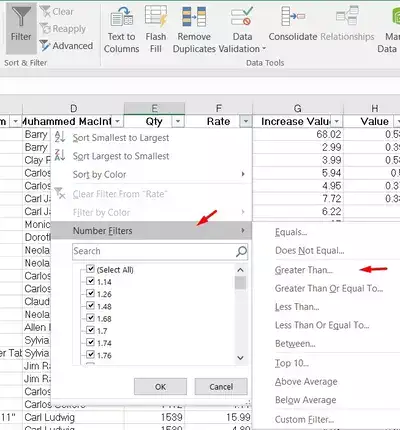
নিম্নের চিত্রের মতো Custom AutoFilter নামক একটি পপআপ চালু হবে সেখানে “is greater than” এর ডান দিকে আপনি কাঙ্খিত অংক বসিয়ে নিন।
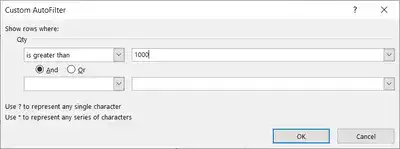
এবারে নিচের দিকে থাকা Ok বাটনে ক্লিক করলে আপনার কাঙ্খিত ফলাফল পেয়ে যাবেন।
অন্যান্য ফিল্টার অপশন
এমএস এক্সেল এ অনেকগুলো শর্তস্বাপেক্ষে আপনি ফিল্টার অপশন প্রয়োগ করতে পারেন। আপনার কাজের ধরণ অনুযায়ী এখানে থাকা বিভিন্ন ফিল্টার অপশনগুলি ব্যবহারে আপনার কাজকে সহজেই এবং দ্রুত সেরে নিতে পারেন।
অন্যান্য ফিল্টার অপশনগুলির সংক্ষিপ্ত বিরণ নিম্নে দেয়া হলো।
- equals: এটি ব্যবহার করে আপনার প্রদানকরা তথ্যের সমান তথ্যসমূহ ফিল্টার করতে পারবেন।
- does not equal: এর সাহায্যে আপনার প্রদানকরা তথ্য ব্যতিত বাকী তথ্যসমূহ ফিল্টার করতে পারবেন।
- is greater than: এটি দ্বারা আপনার প্রদানকরা সংখ্যার চাইতে বড় সংখ্যাগুলি পেতে পারেন।
- is greater than or equal to: এটি দ্বারা আপনার প্রদানকরা সংখ্যার সমান এবং এর চাইতে বড় সংখ্যাগুলি পেতে পারেন।
- is less than: এটি দ্বারা আপনার প্রদানকরা সংখ্যার চাইতে ছোট সংখ্যাগুলি পেতে পারেন।
- is less than or equal to: এটি দ্বারা আপনার প্রদানকরা সংখ্যার সমান এবং এর চাইতে ছোট সংখ্যাগুলি পেতে পারেন।
- begins with: আপনার ডাটাবেজের কোনো কলামে থাকা একাধিক শব্দের প্রথমের শব্দকে নির্দিষ্ট করে ফিল্টার করতে এই অপশন। যেমন- অসংখ্য ছেলে-মেয়েদের নাম রয়েছে এমন ডাটাবেজের মধ্যে আপনি শুধু “মোছাঃ“ শব্দযুক্ত নামগুলো ফিল্টার করতে চাইলে এই অপশন।
- does not begin with: একইভাবে এই অপশন ব্যবহার করলে আপনার নির্দিষ্ট করে দেয়া শব্দ “মোছাঃ“ গুলি ব্যতিত বাকী ডেটাগুলি ফিল্টার করতে পারবেন।
- ends with: এর দ্বারা কলামের শেষ শব্দ নির্দিষ্ট করে ফিল্টার করে নিতে পারবেন।
- does not ends with
- contains
- does not contains
সেই সাথে এখানে পাবেন “and” এবং “or” অপশন। এ দুটি অপশনের সাথে সমন্বয় করে উপরোক্ত শর্তাবলী সমন্বয়ে আপনার এক্সেল ডাটাবেজে থাকা অগণিত তথ্য হতে আপনি সহজেই আপনার কাঙ্খিত ফলাফল বের করে নিতে পারবেন।
আশা করছি আপনি এক্সেল এর ফিল্টার অপশনটির সম্পর্কে বিস্তারিত ধারণা পেয়েছেন। মনে রাখবেন এক্সেলে দক্ষতা অর্জনের জন্য আপনাকে অনেক অনুশীলন করতে হবে।
ভিডিও আকারে দেখতে-

